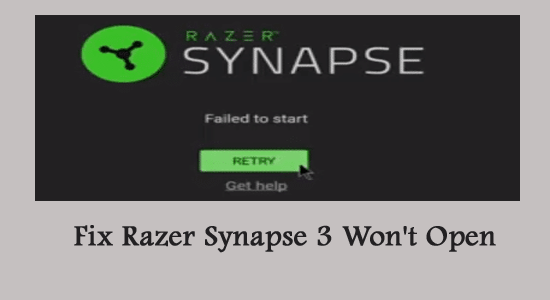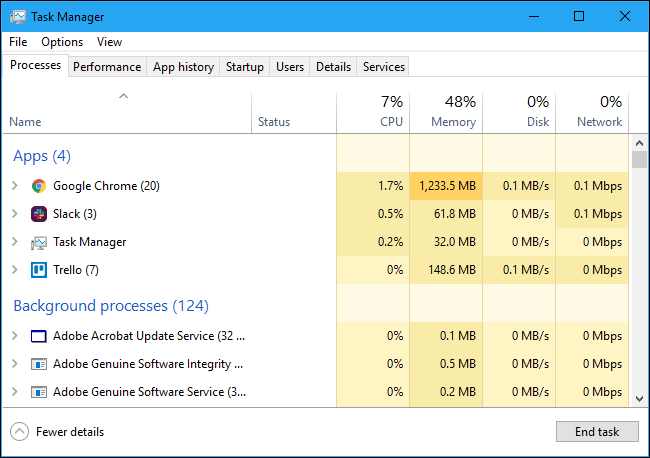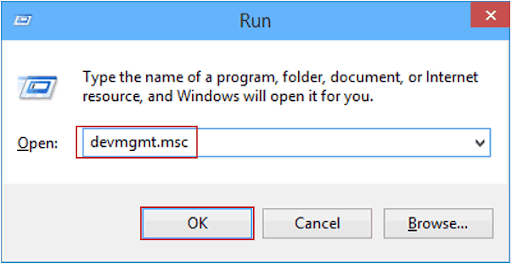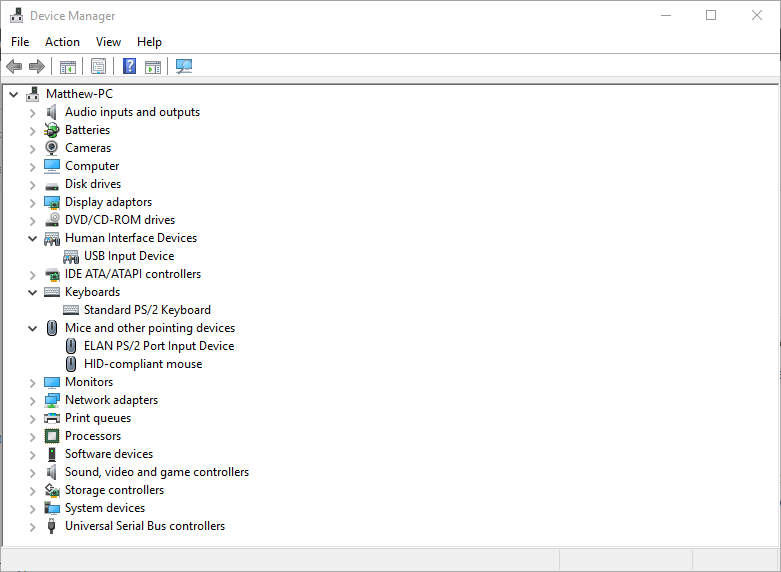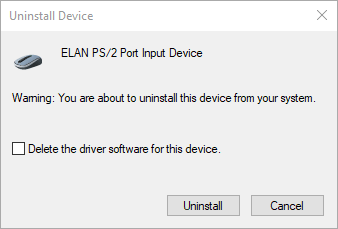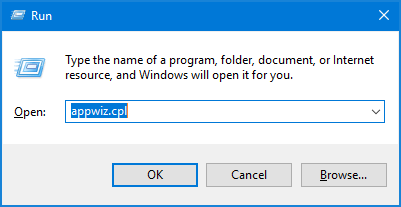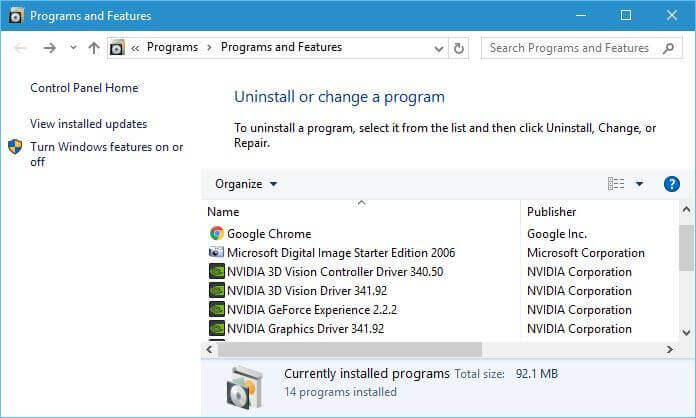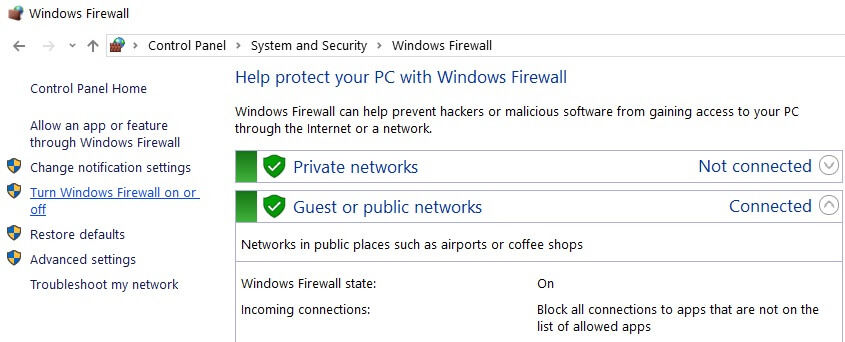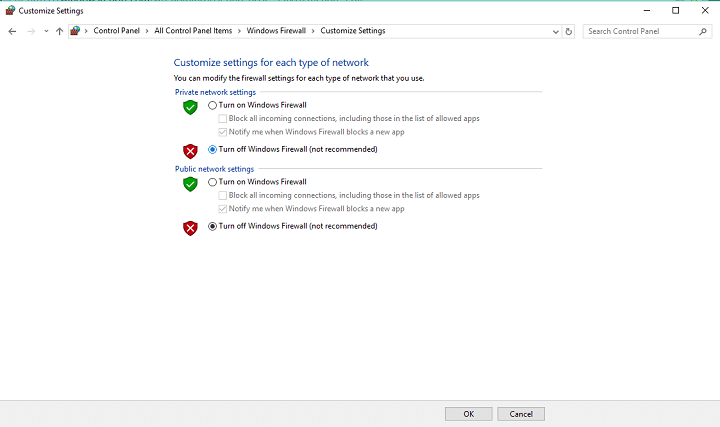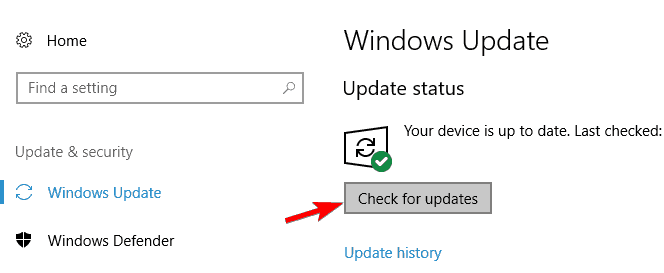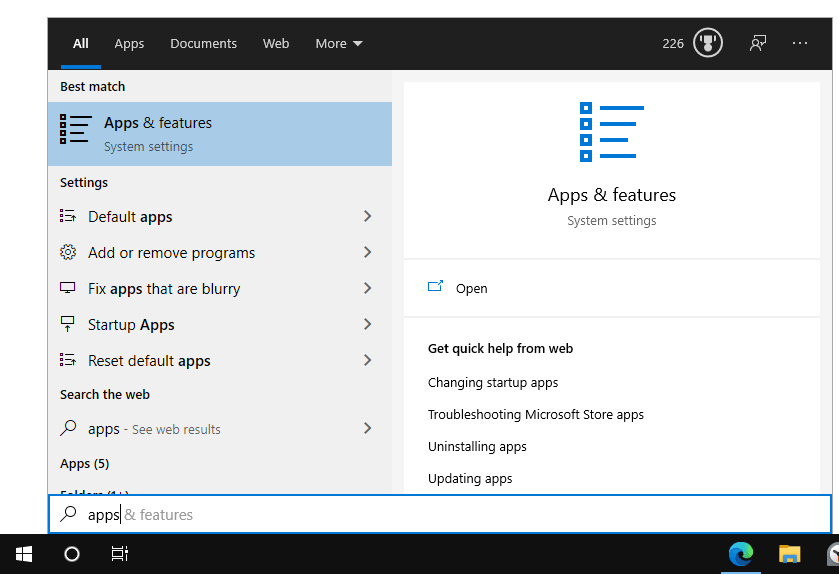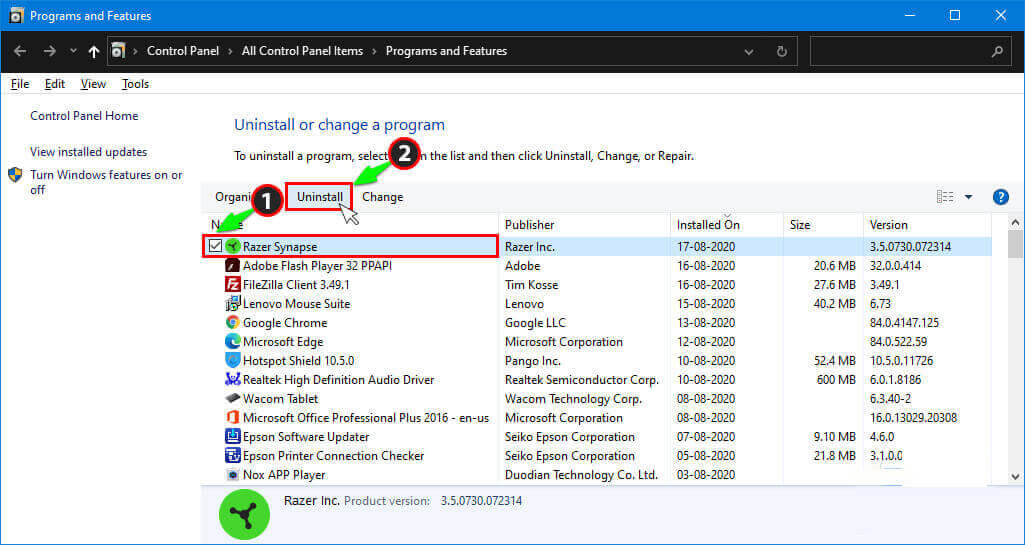Razer Synapse 3 non si apre o non si avvia è un problema comune segnalato da vari utenti di Windows 10 e Windows 11 durante l’avvio dell’app. Secondo l’utente, all’avvio l’app si arresta in modo anomalo in modo imprevisto e non si avvia sul proprio PC.
Razer è un pioniere famoso in tutto il mondo nel software e nell’hardware di gioco ad alte prestazioni. L’azienda ha creato diversi prodotti eccezionali e ha un software chiamato Razer Synapse.
E consenti il controllo e la modifica delle impostazioni delle tue periferiche Razer come il mouse Razer e la tastiera Razer, oltre a salvare automaticamente intere impostazioni sul cloud.
Ma nonostante la sua stabilità, a volte gli utenti riscontrano problemi come Razer Synapse 3 che non si apre su un PC. Bene, questo è davvero fastidioso; pertanto in questo articolo abbiamo elencato tutte le possibili soluzioni che hanno funzionato per diversi utenti interessati per risolvere il problema.
Di seguito dai un’occhiata ad altri errori correlati imprevisti in Razer Synapse 3 che non apre il problema:
- Razer Synapse 3 Non Apertura – Un altro problema comune segnalato dagli utenti, secondo loro, Razer Synapse 3 si è bloccato e non si apre.
- Razer Synapse non è riuscito ad avviare / non aprirà Windows 10 – Secondo gli utenti, non sono in grado di accedere a Razor Synapse perché non è riuscito ad avviarsi.
- Razer Synapse 2.0 non aprirà Windows 10 / Razer Synapse 2 – Un problema simile è riscontrato dagli utenti di Razer Synapse 2 allo stesso modo dagli utenti di Razer 3. Puoi risolvere il problema seguendo la soluzione elencata di seguito.
- Razer Synapse 3 Non lancio – Un altro problema comune affrontato dagli utenti, per risolverlo prova a reinstallare Razer Synapse 3 o prova le soluzioni elencate qui.
- La Razer synapse non si disinstalla: segui il metodo fornito per la disinstallazione pulita della Razer synapse.
- In Windows 10 la Razer synapse Non Apertura: molti utenti di Windows 10 hanno segnalato che la Razer synapse non si avvia sul proprio PC. Per risolverlo, chiudere i processi Razer eseguiti in background o provare le nostre soluzioni fornite.
Quindi, questi sono alcuni dei problemi comuni relativi a Razer Synapse 3 non aprirà problemi. Ora dai un’occhiata al comune colpevole responsabile del problema.
Per risolvere vari problemi del PC Windows, Consigliamo Advanced System Repair:
Questo software e la tua soluzione completa per correggere gli errori di Windows, proteggerti dai malware, pulire i file spazzatura e ottimizzare il tuo PC per le massime prestazioni in 3 semplici passaggi:
- Scarica Advanaced System Repair valutato Eccellente su Trustpilot.
- Fai clic su Install & Scan Now per eseguire la scansione dei problemi che causano i problemi del PC.
- Quindi, fai clic su Click Here to Fix All Issues Now per riparare, pulire, proteggere e ottimizzare il tuo PC.
Perché il mio Razer Synapse Non apertura?
Bene, ci sono molti diversi motivi responsabili del problema in Windows 10 o Windows 11. Di seguito dai un’occhiata ad alcuni di quelli comuni:
- A causa di file di sistema di Windows danneggiati
- Installazione errata del software Razor
- Problemi con la funzione Razor Surround
- A volte i problemi di accesso di Razor Synapse 3 iniziano a causare conflitti e ne impediscono l’avvio.
- Restrizioni antivirus o firewall di terze parti.
- Driver di dispositivo e Windows obsoleti o danneggiati
Quindi, questi sono alcuni dei colpevoli comuni per cui Razer Synapse 3 non è riuscito ad avviare problemi in Windows.
Come posso risolvere il problema di mancata apertura di Razer Synapse?
Prima di iniziare a seguire le soluzioni, prova le modifiche rapide come il riavvio del computer. Ciò aggiornerà il tuo sistema operativo risolvendo i problemi più comuni e rimuovendo i dati temporanei corrotti che potrebbero causare il Razer Synapse non si a partire problema.
Table of Contents
Correzione 1 – Termina il processo Razer
I processi di Razer Synapse in esecuzione in background iniziano a causare problemi e, di conseguenza, Razer Synapse non si a partire problema si verifica.
Quindi, qui si suggerisce di fine i processi nel Compito Manager. Questo rimuoverà i problemi comuni e aggiornerà il programma.
Segui i passaggi per farlo:
- Premere Ctrl + Maiusc + Esc per aprire Compito Manager
- Quindi vai alla scheda Processi e fai clic con il pulsante destro del mouse sui processi Razer Synapse> fai clic su Termina operazione
- Quindi chiudere Compito Manager> eseguire Razer Synapse come amministratore.
Ora controlla se questo funziona per te per risolvere il problema di Razer Synapse non funzionante in Windows 10.
Correzione 2 – Prova a reinstallare i driver Razer
A volte, a causa del vecchio driver del dispositivo Razer Synapse, mancante o danneggiato, gli utenti che devono affrontare Razer Synapse non apriranno il problema.
E l’aggiornamento dei driver ha funzionato per molti utenti per risolvere il problema, quindi segui i passaggi per farlo:
- Premere i tasti Win + R per aprire la finestra di dialogo Esegui> qui digitare devmgmt.msc> fare clic su OK
- Ora la finestra Gestione dispositivi si apre qui facendo doppio clic su Mouse e altri dispositivi di puntamento, Tastiere e Dispositivi di interfaccia umana
- E fai clic con il pulsante destro del mouse sui dispositivi Razer> scegli l’opzione Disinstalla dispositivo
- Ora scegli di eliminare il software del driver per questo dispositivo, l’opzione che appare per ogni dispositivo
- Premi Disinstalla per confermare.
- Scollegare interi dispositivi Razer collegati al computer per un paio di minuti
- Riavviare il sistema e collegare tutti i dispositivi Razer al sistema. E Windows reinstallerà automaticamente tutti i driver per i dispositivi Razer.
Spero che ora il problema di Razer Synapse non funzionante sia stato risolto.
Ma se nel caso in cui Windows non riesca a reinstallare i conducente, qui si consiglia di eseguire Driver Updater. Questo strumento esegue automaticamente la scansione, rileva e aggiorna i driver.
Ottieni Driver Updater per aggiornare automaticamente i driver di dispositivo Razer Synapse
Correzione 3 – Disinstalla la funzione Razer Surround da Synapse
È molto probabile che il modulo surround Razer causi problemi con Razer Synapse. Quindi, se Razer Synapse inizia a bloccarsi e non si apre, il problema è correlato al modulo surround Razer.
E molti utenti hanno anche confermato che disabilitare o disinstallare il surround Razer ha funzionato per loro per risolvere il problema.
Quindi segui i passaggi per disinstallare il modulo:
- Premere il tasto Windows + R sulla tastiera per aprire la casella Esegui
- Nella casella Esegui> digita appwiz.cpl> premi OK.
- Ora scegli Razer Surround> fai clic su Disinstalla
- Riavvia il sistema
Inoltre, a volte la disinstallazione manuale di qualsiasi programma o software non lo rimuoverà completamente. Alcuni dei suoi file spazzatura, voci di registro vengono lasciati indietro e causano l’interruzione la volta successiva quando viene installato lo stesso programma.
Quindi prova a disinstallare il modulo utilizzando il programma di disinstallazione di terze parti.
Ottieni Revo Uninstaller per disinstallare completamente Razer Surround Module
Si stima che, dopo aver disinstallato Razer Surround, il problema di mancata apertura di Razer Synapse sia stato risolto. Ma se il problema persiste, vai alla soluzione successiva.
Correzione 4 – Elimina i file temporanei di Razer Synapse 3
A volte i file temporanei iniziano a causare conflitti e bloccano l’avvio del programma nel sistema Windows. Pertanto, qui si suggerisce di eliminare i file temporanei di Razer Synapse 3.
Segui i passaggi per farlo
- Premi Windows + E per avviare Esplora risorse, quindi vai alla directory elencata
- C:\Users\YourUsername\AppData\Local\Temp
- Premi il tasto Windows + R per aprire la casella Esegui
- Qui digita %temp% e fai clic su OK
- Ora nella finestra aperta seleziona tutti i file ed elimina tutti i file temporanei.
Correzione 5 – Disabilita temporaneamente l’antivirus di terze parti o il firewall di Windows Defender
Il software antivirus di terze parti installato e il firewall Windows Defender sul sistema Windows causano interruzioni e di conseguenza inizi a riscontrare che Razer Synapse non funziona o non si avvia e altri problemi correlati.
Quindi, prova a disabilitare temporaneamente l’antivirus e il firewall sul tuo computer. È possibile disabilitare il programma antivirus scegliendo l’opzione di disabilitazione sull’icona della barra delle applicazioni antivirus nel menu contestuale.
Ora segui i passaggi per disabilitare Windows Firewall
- Premi il tasto Windows + R> e nella casella Esegui che si apre> digita firewall.cpl> premi OK
- Si apre l’applet del pannello di controllo del firewall di Windows Defender.
- Quindi fare clic su Attiva o disattiva Windows Defender Firewall
- Scegli entrambi i pulsanti di opzione spegnere Windows Defender Firewall,> premi il pulsante OK.
Dopo aver disabilitato, controlla se Razer Synapse non si apre il problema è stato risolto o meno.
Correzione 6 – Aggiorna il sistema operativo Windows
Se il tuo sistema Windows è obsoleto, questo può anche causare il problema di mancata apertura di Razer Synapse. Per lo più gli aggiornamenti vengono installati automaticamente fino a quando non sono state modificate le impostazioni di aggiornamento di Windows.
Segui i passaggi per farlo:
- Premi il tasto Windows + I> apri l’app Impostazioni
- Ora fai clic su Aggiornamento e sicurezza> e sul lato destro fai clic su Verifica aggiornamenti
- Se trovi gli aggiornamenti disponibili, installalo
Una volta completato il processo di aggiornamento, riavvia il PC e controlla se il problema di Razer Synapse non si apre in Windows 10 è stato risolto.
Correzione 7 – Installa Microsoft .NET Framework
Il software Razer Synapse richiede Net Framework per funzionare correttamente e se il Framework è obsoleto, ciò può causare la mancata apertura della Razer synapse o il mancato funzionamento della Razer synapse Windows 10.
Inoltre, molti utenti hanno segnalato di risolvere il problema aggiornando .NET Framework. Quindi controlla se stai utilizzando una versione precedente della versione .NET Framework, quindi installa l’ultima versione di .NET Framework per Razer Synapse 3.0.
Scarica l’ultima versione di .NET Framework e quando è stata scaricata> scheda su di essa per eseguire il programma di installazione. Segui le istruzioni sullo schermo per installarlo.
E una volta installato, riavvia il sistema e controlla se il problema è stato risolto.
Correzione 8 – Reinstalla Razer Synapse
Se nessuna delle correzioni sopra indicate funziona per te, qui si suggerisce di reinstallare Razer Synapse sul tuo sistema. Potrebbe accadere che durante l’installazione di Razer Synapse alcuni file vengano danneggiati e, di conseguenza, non sia possibile aprirlo.
Qui si consiglia di disinstallare il software Razer Synapse utilizzando il programma di disinstallazione di terze parti, la disinstallazione manuale del programma non lo rimuoverà completamente. Alcuni dei suoi file spazzatura, voci di registro vengono lasciati nel sistema.
E quando si reinstalla il programma, si raggruppa con il programma e inizia a causare il problema. Quindi, disinstallando il programma utilizzando Revo Uninstaller.
Inoltre, se stai cercando di rimuovere il programma manualmente, segui i passaggi indicati di seguito:
- Premi il tasto con il logo di Windows per aprire il menu Inizio.
- E nel menu di ricerca> digita funzionalità> fai clic su App e funzionalità.
- Ora fai clic su Razer Synapse> Disinstalla.
Al termine del programma di disinstallazione, riavviare il computer e provare a installare nuovamente Razer Synapse dal sito Web ufficiale.
Basta andare sul sito ufficiale e scaricare l’ultima versione di Razer Synapse. Ora installa ed esegui l’ultima Razer Synapse e, si spera, inizi a funzionare senza problemi.
Ma se Razer Synapse non apre problema si verifica ancora, contatta il centro di supporto e chiedi aiuto.
Domande frequenti relative a Razer Synapse 3 Non Problema aperto
1 - Perché non riesco ad aprire il mio Razer Synapse?
Ci sono una serie di motivi per cui Razer Synapse non si apre sul sistema Windows come file di sistema Windows danneggiati, problemi interni di Razer Synapse, conflitti antivirus o firewall, OS obsoleto.
2- Come installare Razer Synapse 3?
Per scaricare Razer Synapse 3 segui i passaggi indicati:
Avvia la pagina di download di Razer Synapse 3 e fai clic su Scarica ora
Dopo il download è necessario eseguire il programma di installazione
Ora scegli RAZER SYNAPSE e fai clic su Installa per avviare il processo di installazione.
Quindi fai clic su Avvia Razer Synapse e quindi fai clic su Inizia
Soluzione consigliata: correggi vari errori del PC Windows 10
Se il tuo PC Windows è lento o causa vari errori, qui si consiglia di eseguire la scansione del sistema con lo PC Riparazione Attrezzo.
Si tratta di uno strumento multifunzionale che, eseguendo una sola scansione, rileva e risolve vari problemi del PC. Con questo, puoi anche correggere molti errori irreversibili del computer come errori BSOD, errori DLL, errori di runtime, riparare voci di registro e molto altro.
Questo è completamente sicuro da usare, quindi sentiti libero di scansionare il tuo sistema e renderlo velocissimo.
Ottieni PC Riparazione Attrezzo per correggere gli errori del PC e ottimizzare le prestazioni del PC
Conclusione:
Quindi, queste sono alcune delle soluzioni comprovate che funzionano per te per risolvere il problema di Razer Synapse che non si apre in Windows 10.
Spero che tu sia in grado di risolvere il problema di Razer Synapse non si apre facilmente seguendo una delle nostre soluzioni menzionate.
Fai attenzione mentre segui i passaggi indicati.
Nonostante ciò, se l’articolo funziona per te, condividilo con il tuo amico e familiare. puoi anche condividere i tuoi commenti o qualsiasi cosa mi sia persa sulla nostra pagina Facebook.
In bocca al lupo..!
Hardeep has always been a Windows lover ever since she got her hands on her first Windows XP PC. She has always been enthusiastic about technological stuff, especially Artificial Intelligence (AI) computing. Before joining PC Error Fix, she worked as a freelancer and worked on numerous technical projects.